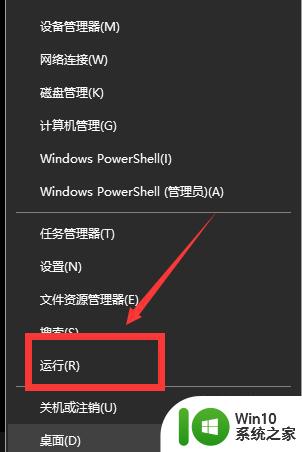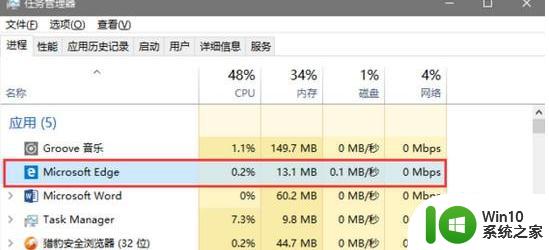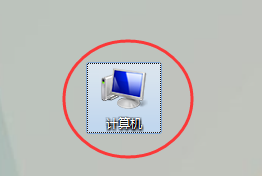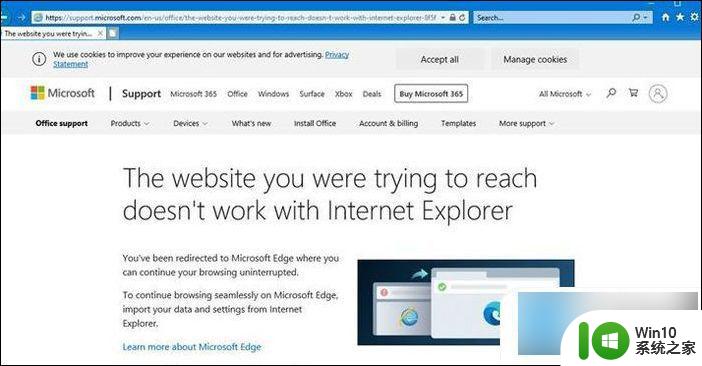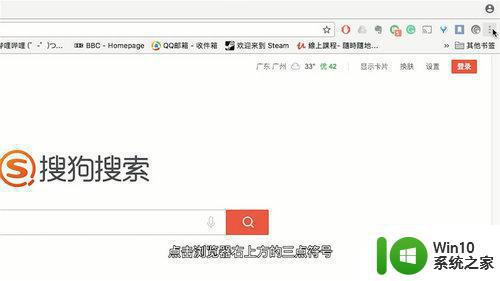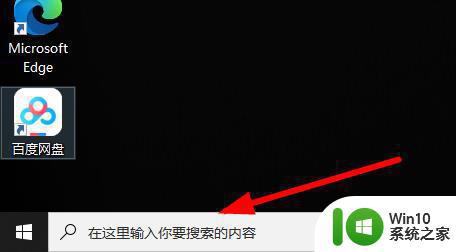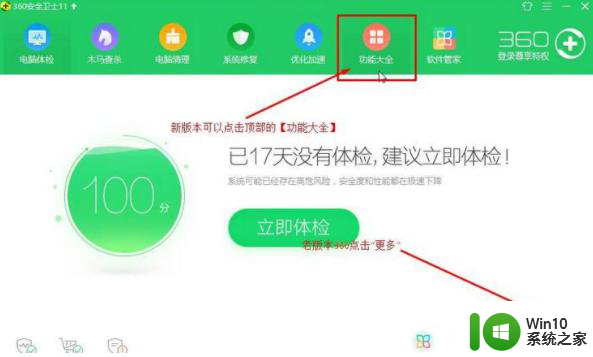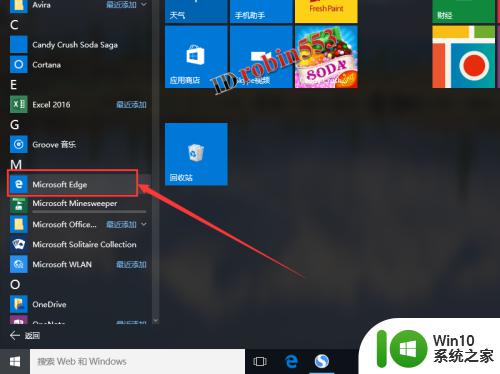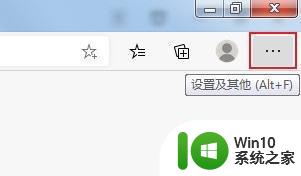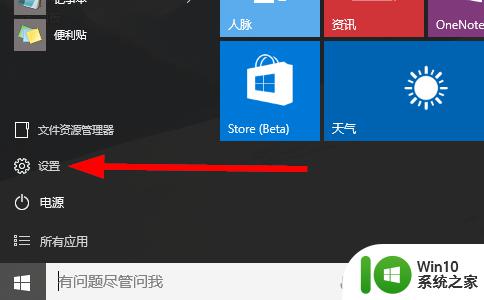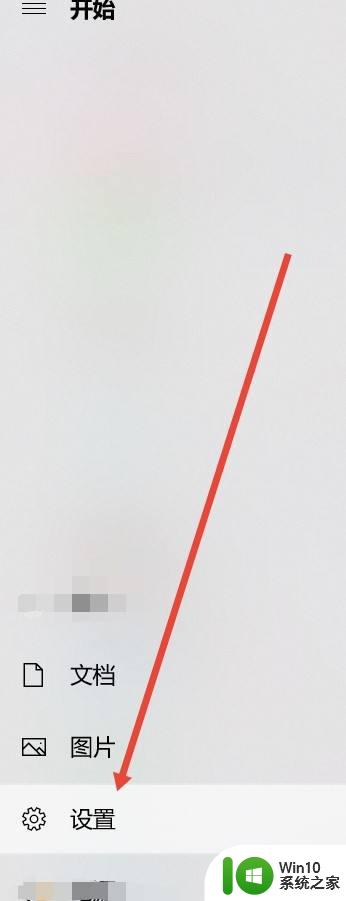win10找不到edge浏览器的解决方法 win10edge浏览器在哪里
更新时间:2023-05-25 14:44:28作者:zheng
在win10电脑中自带的浏览器edge非常的好用,但是有些用户找不到edge在哪里,今天小编就给大家带来win10找不到edge浏览器的解决方法,如果你刚好遇到这个问题,跟着小编一起来操作吧。
解决方法:
1.点击设置
打开电脑开始面板,找到设置选项并点击。
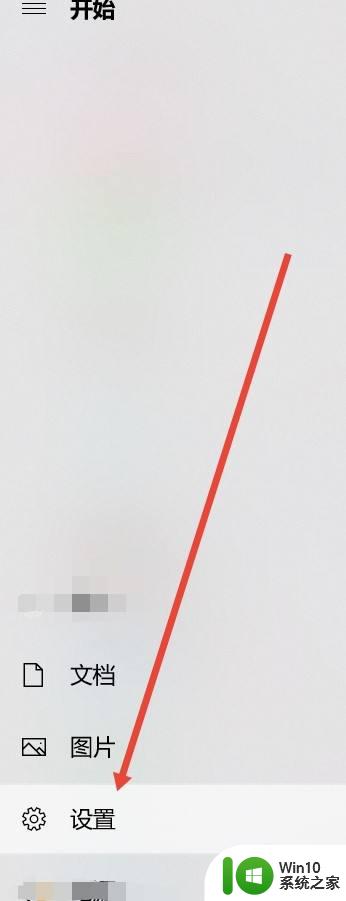
2.点击应用
进入设置页面,选中应用点击。
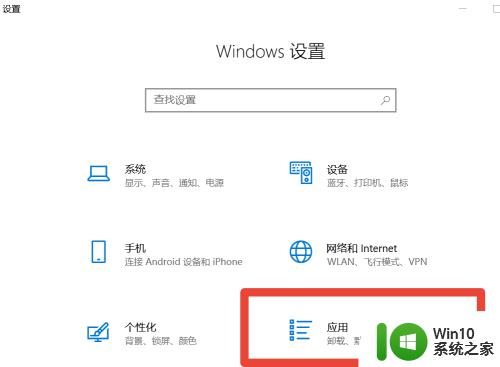
3.
选择应用和功能
在应用界面找到应用和功能,选中并点击。
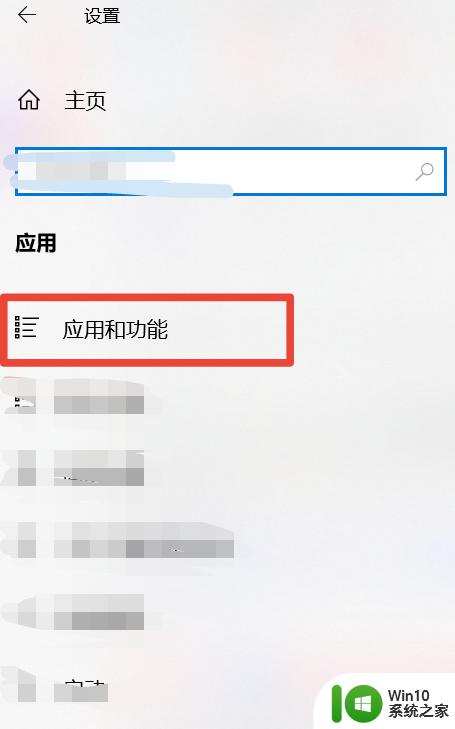
4.查找edge浏览器
在搜索栏中查找edge浏览器,选中打开即可。
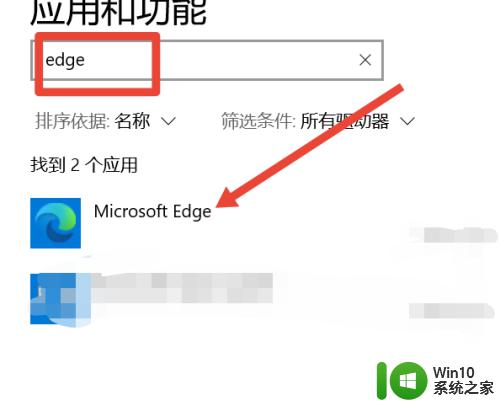
以上就是win10找不到edge浏览器的解决方法的全部内容,有出现这种现象的小伙伴不妨根据小编的方法来解决吧,希望能够对大家有所帮助。